Propaganda
O Windows Defender é o antivírus incluído no Windows 10 e é realmente vale a pena usar agora 4 razões para usar o Windows Defender no Windows 10No passado, o Windows Defender era ofuscado por outras opções, mas agora é um grande concorrente. Aqui estão algumas razões pelas quais você deve considerar abandonar seu conjunto de segurança em favor do Windows Defender. consulte Mais informação . Graças à falta de telas irritantes e à integração ao sistema operacional, oferece uma proteção fina sem a necessidade de configuração extra.
O antivírus está sempre melhorando e Microsoft introduziu novas funções aprimoradas O que a "Atualização de criadores" do Windows 10 faz por segurança?O que podemos esperar da próxima "Atualização de criadores" do Windows 10, prevista para chegar no início de 2017? De onde vem o aumento da segurança? Vamos lançar um olhar atento à segurança sobre o Windows 10 Build 1703. consulte Mais informação para Windows Defender na atualização de criadores. Se você deseja reforçar a proteção que ela oferece, siga estas etapas para ativar o bloqueio aprimorado.
No Windows 10 Pro, você pode usar o editor de Diretiva de Grupo para ativar os ajustes. Tipo gpedit.msc no menu Iniciar para abrir o editor e, em seguida, navegue até o seguinte local (MAPS significa Serviço Microsoft Active Protection e é a rede que a Microsoft usa para ajudar a identificar ameaças):
Configuração do computador> Modelos administrativos> Componentes do Windows> Windows Defender Antivirus> MAPSUma vez aqui, clique duas vezes no Adira ao Microsoft MAPS entrada e mude para ativado. Na caixa inferior esquerda, alterne para Mapas básicos ou MAPS avançados - eles desempenham a mesma função que o Basic MAPS não é mais suportado. Então clique Está bem. Isso enviará à Microsoft informações sobre o software detectado e é necessário para que as opções avançadas funcionem.

Ainda dentro do MAPS pasta, convém definir as outras três configurações. Possibilitando Configure o recurso "Bloquear à primeira vista" realizará verificações em tempo real com os serviços de proteção da Microsoft em conteúdo potencialmente infectado. Você pode escolher como enviar amostras de arquivos (nunca envie, sempre alerta, envie amostras seguras automaticamente, envie todas as amostras automaticamente) com o Envie amostras de arquivos quando análises adicionais forem necessárias entrada. Você deve escolher uma das duas últimas opções se tiver Bloco à primeira vista ativado.
Com MAPS ativado, alterne para o MpEngine pasta na barra lateral esquerda. Clique no Selecione o nível de proteção na nuvem entrada e defina-o como ativado, na caixa de opções inferior esquerda, escolha Alto nível de bloqueio. A Microsoft observa que isso cria o “Windows Defender... mais agressivo ao identificar arquivos suspeitos para bloquear e verificar ". Assim, você poderá ver mais falsos positivos surgindo ao usá-lo.
Se você estiver usando o Windows 10 Home, poderá use uma solução alternativa para acessar o editor de Diretiva de Grupo Como acessar o Editor de Diretiva de Grupo, mesmo na Página inicial e nas configurações do Windows, para experimentarA Diretiva de Grupo é uma ferramenta poderosa que permite acessar configurações avançadas do sistema. Mostraremos como acessá-lo ou configurá-lo na Windows Home e em mais de 5 políticas de grupo poderosas para inicializar. consulte Mais informação ou faça isso através do Registro. Para o último, digite regedit no menu Iniciar para acessar o editor. Vá para este local:
HKEY_LOCAL_MACHINE \ Software \ Policies \ Microsoft \ Windows DefenderClique com o botão direito do mouse em Windows Defender, então escolha Novo> Chave e nomeie Spynet (outro nome para o MAPS). Em seguida, clique com o botão direito do mouse em Spynete escolha Novo> Valor DWORD (32 bits). Nomeie este SpynetReportinge clique duas vezes nele para abrir suas propriedades e defina-o como 2.
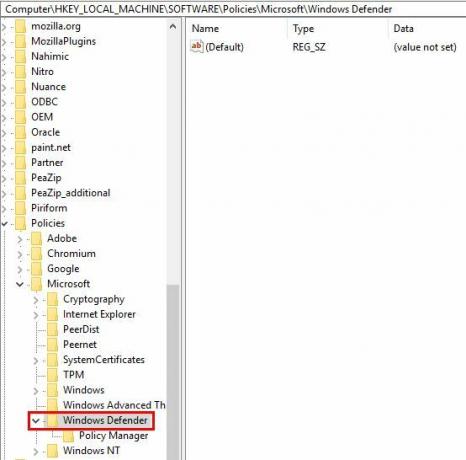
Mais uma vez, clique com o botão direito do mouse no Windows Defender entrada e uso Novo> Chave nomear outra chave MpEngine. Clique com o botão direito MpEngine e crie um Novo> Valor DWORD (32 bits) com o nome MpCloudBlockLevel. Clique duas vezes nele e defina seu valor como 2 também.
Ao fazer essas alterações no editor de Diretiva de Grupo, o Registro é ajustado para você, tornando-o um pouco mais simples. De qualquer forma, isso tornará o Windows Defender mais resistente a ameaças. Para saber mais, confira nossa visão geral sobre o Windows Defender Como usar a proteção contra malware do Windows Defender no Windows 10Como qualquer sistema operacional Windows, o Windows 10 está aberto a abusos e vulnerável a ameaças online. O software de segurança é obrigatório. O Windows Defender é um bom ponto de partida e orientamos você na configuração. consulte Mais informação , incluindo como ajustar suas outras configurações.
Você usa o Windows Defender ou outro antivírus no Windows 10? Você usará essas configurações para torná-lo mais agressivo? Deixe-nos saber se você achou isso útil nos comentários!
Crédito de imagem: Sasun Bughdaryan via Shutterstock
Ben é editor adjunto e gerente de postagem patrocinada da MakeUseOf. Ele é bacharel em direito. em Computer Information Systems pelo Grove City College, onde se formou Cum Laude e com honras em seu curso. Ele gosta de ajudar os outros e é apaixonado por videogames como um meio.
